時間:2018-01-13 來源:互聯網 瀏覽量:
Win10正式版登陸密碼忘了怎麼辦?一些用戶為了保護隱私,於是就設置了登陸密碼,可是一段時間不使用後,就把電腦登陸密碼給忘記了,這該怎麼辦呢?如果你實在想不起來,那就取消或破解Win10正式版登陸密碼吧!具體的操作方法如下文所述!
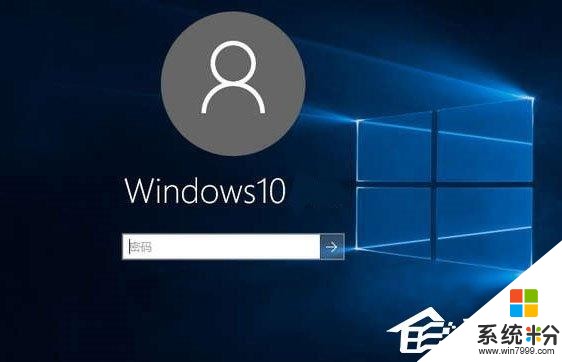
在Win10桌麵取消Win10登陸密碼的方法:
1、右擊桌麵“Windows”按鈕,從其右鍵菜單中選擇“運行”項。
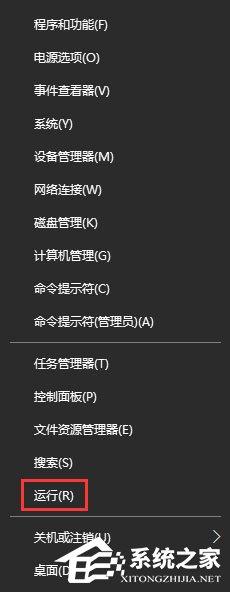
2、從打開的“運行”窗口中,輸入命令“control userpasswords2”,並按“確定”以執行此命令。
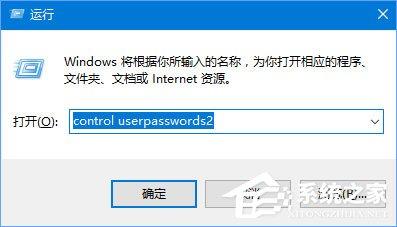
3、此時將打開“用戶賬號”窗口,清除勾選“要使用本計算機,用戶必須輸入用戶名和密碼”項,點擊“確定”按鈕。
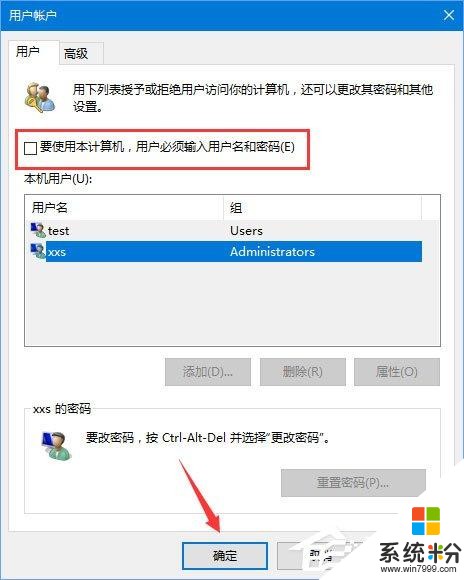
4、接著將彈出“自動登陸”窗口,在此需要輸入當前登陸密碼,以完成身份驗證操作,從而實現自動登陸操作。
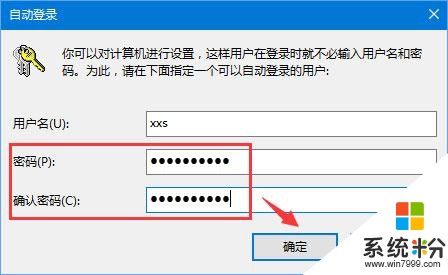
利用PE工具清除Win10正式版登陸密碼的方法:
1、在正式開始破解之前,我們需要利用“U大師”或其它啟動U盤製作工具創建一個帶PE工具的啟動U盤。同時在CMOS中設置為U盤啟動。
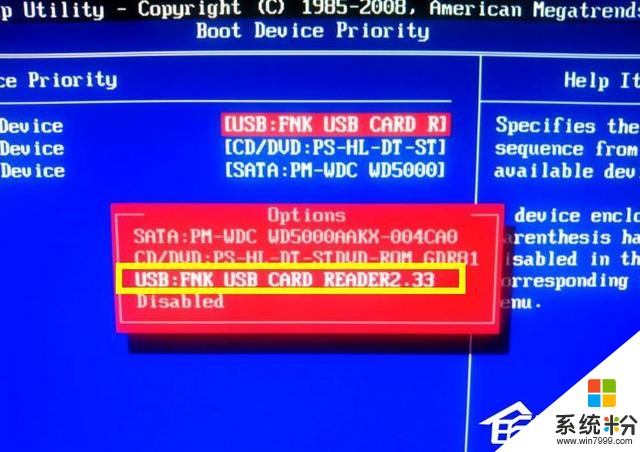
2、插入啟動U盤,待電腦從U盤啟動後,將自動進入啟動菜單,從中選擇“運行Windows登陸密碼破解菜單”項,或者“係統用戶登陸密碼破解”等相關項。
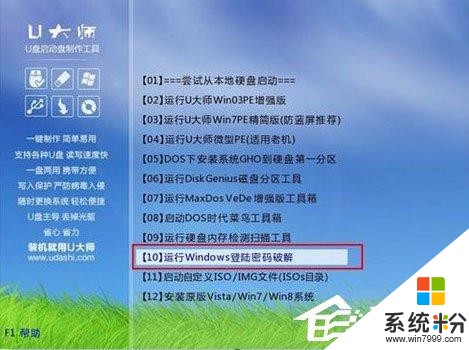
3、接著從打開的的新界麵中選擇“清除Windows登陸密碼”項,並按回車鍵以確認此操作。
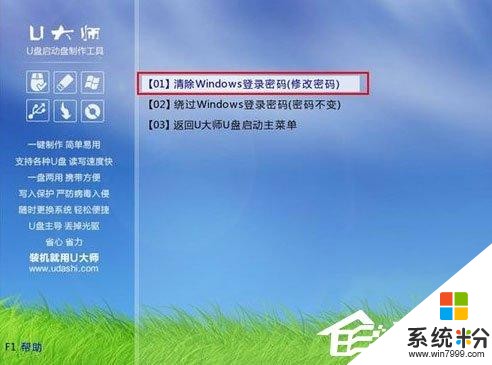
4、從打開的“Windows 係統密碼清除”界麵中,輸入“1”以選擇Windows係統所在的分區。
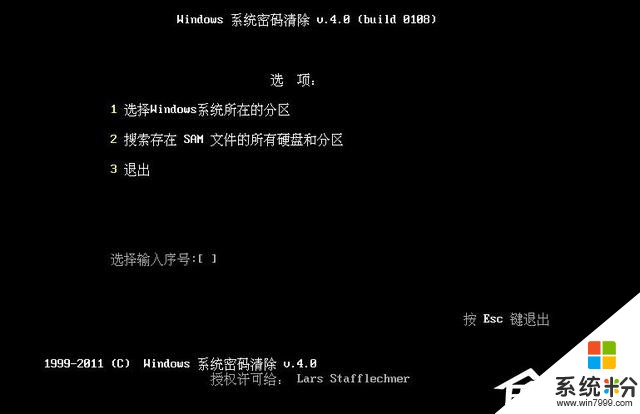
5、接下來從“邏輯驅動器列表”中選擇Win10正式版係統所在的分區,隻需要輸入對應的序號,點擊“回車”完成確認操作。
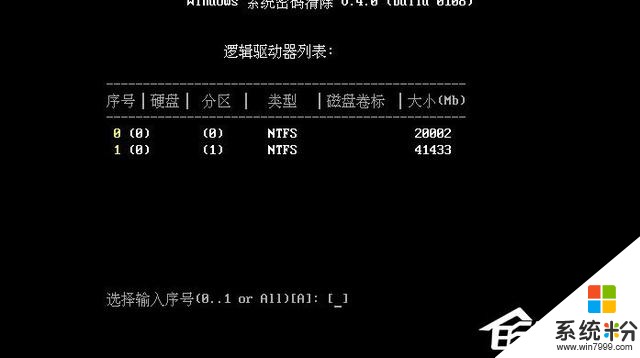
6、待選擇對應的係統所在驅動器後,“Windows 係統密碼清除”工具將自動搜索相關“SAM”數據庫文件。
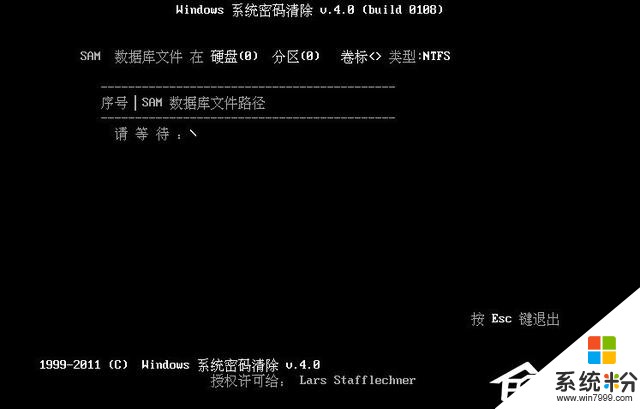
7、當對應的SAM數據庫文件找到後,將自動列出,如圖所示,此時直接按“回車”鍵繼續。
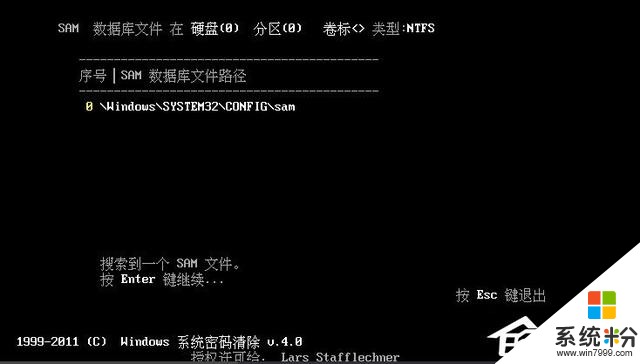
8、接下來將顯示“用戶列表”界麵,根據所搜索到的SAM數據庫文件,顯示與之相關的所有用戶賬戶,從中選擇要進行破解的用戶名。
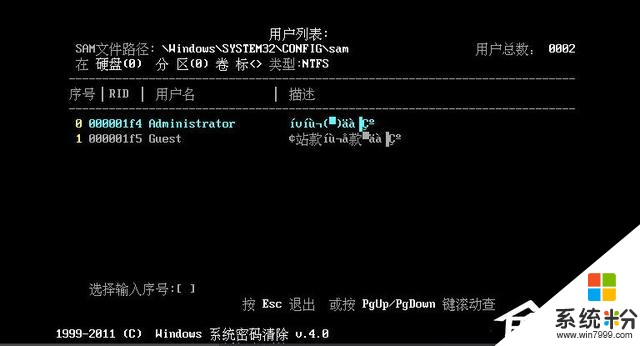
9、從打開的“賬戶的賬號參數”界麵中,利用光標移動到“清除此用戶的密碼”選項處,按鍵盤上的“Y”鍵保存更改。

10、最後“Windows 係統密碼破解”工具將自動完成Win10正式版係統登陸密碼的破解操作,同時顯示“用戶的屬性已成功修改”提示,按任意鍵退出。
最後重啟電腦,就可以登陸Win10正式版係統啦。
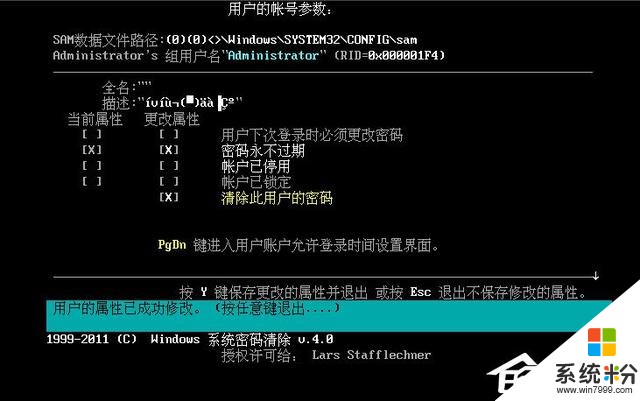
以上便是Win10正式版登陸密碼的破解方法,如果你也把電腦登錄密碼給忘記了,那就按照小編描述的方法進行破解吧!希望該教程可以幫助到大家!